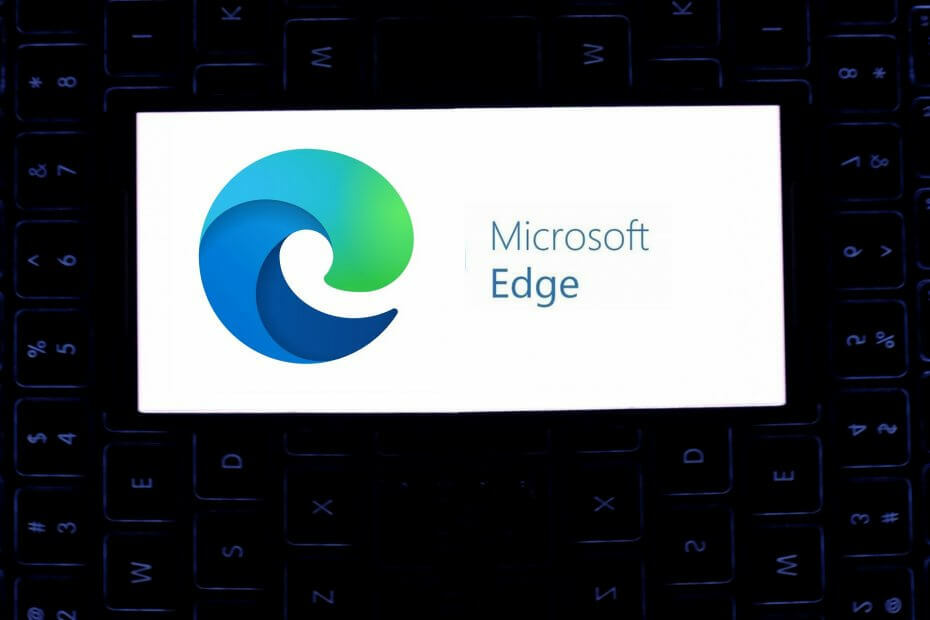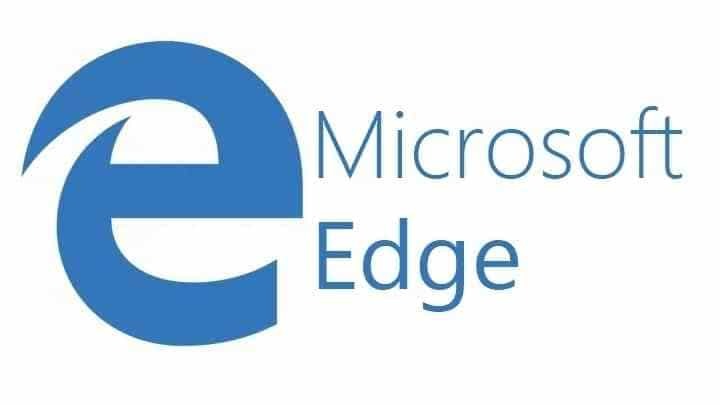- Sur Microsoft Edge, vous pourrez accéder aux paramètres audio du navigateur à l'aide de l'application des paramètres du système d'exploitation.
- La réinitialisation des autorisations du navigateur est souvent une solution utile pour récupérer l'audio dans les onglets.
- Avant d'essayer l'un des correctifs de l'article, nous recommandons un redémarrage rapide, pour donner au PC une chance de se réparer.

Vous méritez un meilleur navigateur! 350 millions de personnes utilisent quotidiennement Opera, une expérience de navigation à part entière qui s'accompagne de divers packages intégrés, d'une consommation de ressources améliorée et d'un superbe design.Voici ce que Opera peut faire :
- Migration facile: utilisez l'assistant Opera pour transférer les données existantes, telles que les signets, les mots de passe, etc.
- Optimisez l'utilisation des ressources: votre mémoire RAM est utilisée plus efficacement que Chrome
- Confidentialité renforcée: VPN intégré gratuit et illimité
- Pas de publicité: le bloqueur de publicités intégré accélère le chargement des pages et protège contre l'exploration de données
- Télécharger Opéra
Nous allons explorer le problème de l'absence de son dans Microsoft Edge.
Mais d'abord, il convient de noter que Microsoft Edge a évolué à partir d'une liste de navigateurs Microsoft, notamment Internet Explorer 11. Pour les systèmes d'exploitation comme Windows 10 et 11, c'est le plus compatible, ce qui a accru sa pertinence ces dernières années.
Parmi ses nombreuses fonctionnalités intéressantes, il y a son mécanisme de synchronisation qui permet de travailler sur plusieurs appareils sans rien manquer. En dehors de cela, son interface utilisateur offre de nombreuses fonctionnalités qui le rendent attachant. Parmi ceux-ci figurent ses collections, ses onglets verticaux et sa copie intelligente.
Malgré ses nombreuses fonctionnalités utiles, comme toutes les technologies modernes, il n'est pas sans défauts et nécessite parfois un dépannage.
Tournons maintenant notre attention vers la résolution des problèmes de son dans ce navigateur. N'oubliez pas que vous pouvez corriger Problèmes Microsoft Edge sur Windows 11 en quelques clics.
Comment trouver les paramètres audio dans Edge ?
- Sur votre Barre des tâches, faites un clic droit sur l'icône du volume en bas à droite.

- Dans les options, sélectionnez Mélangeur de volume ouvert.

- Sous le applications section de vos paramètres de mélangeur de volume, vous devriez voir les paramètres pour Bord Microsoft navigateur.

Vous pourrez régler le volume ici, définir quels appareils sont utilisés pour différentes fonctions sonores et plus encore.
Bien que ces paramètres vous offrent une certaine flexibilité, vous ne pourrez pas résoudre tous les problèmes Microsoft Edge ici.
Certains problèmes audio courants rencontrés par les utilisateurs incluent Erreurs audio YouTube et les erreurs de coupure audio.
Comment puis-je réparer mon son qui ne fonctionne pas dans Microsoft Edge?
1. Annulation du son de l'onglet
- Lancez MicrosoftEdge.
- Accédez à YouTube et lisez une vidéo (ou lisez une vidéo ou un son à partir de tout autre service Web).
- Faites un clic droit sur l'onglet avec la vidéo ou l'audio en cours de lecture.

- Sélectionner Onglet Rétablir le son.

Cette solution fonctionne généralement si cet audio provient d'un onglet précédemment désactivé. C'est également le moyen le plus efficace de basculer entre les onglets et de déterminer les fichiers audio que vous écoutez à un moment donné. Ce correctif est efficace lorsqu'il n'y a pas de son sur YouTube lors de l'utilisation de Microsoft Edge.
2. Assurez-vous que le volume Edge n'est pas coupé
- Sur votre Barre des tâches, faites un clic droit sur l'icône du volume en bas à droite.

- Dans les options, sélectionnez Mélangeur de volume ouvert.

- Sous le applications section de vos paramètres de mélangeur de volume, vous devriez voir les paramètres pour Bord Microsoft navigateur. Ici, faites glisser le curseur sur 100 pour un volume maximum.

Conseil d'expert: Certains problèmes de PC sont difficiles à résoudre, en particulier lorsqu'il s'agit de référentiels corrompus ou de fichiers Windows manquants. Si vous rencontrez des problèmes pour corriger une erreur, votre système peut être partiellement endommagé. Nous vous recommandons d'installer Restoro, un outil qui analysera votre machine et identifiera le problème.
Cliquez ici pour télécharger et commencer à réparer.
C'est un moyen utile d'augmenter le volume si Microsoft Edge semble faible. Il est également utile avec d'autres appareils et fonctionnera si vous n'avez pas de son sur les appareils Microsoft Edge Xbox One.
Lorsque le volume est à 0, cela signifie qu'il est totalement coupé, et 100 signifie qu'il est au maximum.
- Comment mettre à jour Safari vers la dernière version sur Windows 10 et 11
- Téléchargez et installez le navigateur Safari sur Windows 7
- Comment installer l'extension de comptes Safari sur Windows 10/11
- Brave Browser vs Chrome vs Firefox: 2022 Comparaison dans le monde réel
- 7 façons de réparer Silverlight lorsqu'il ne fonctionne pas [Guide 2022]
Bien que Microsoft Edge s'intègre de manière transparente avec le système d'exploitation Windows, nous aimons recommander Opera. Ce navigateur est extrêmement robuste et propose les meilleures options de personnalisation.
Il est construit sur Chromium et comprend une gamme très étendue d'extensions et de plugins. Vous pourrez ajouter presque n'importe quel type de fonctionnalité en choisissant les bons plugins. Il comprend également une interface utilisateur qui rend vos fonctionnalités les plus utilisées très facilement accessibles.
⇒ Obtenez Opéra
3. Réinitialiser les autorisations de votre site
- Accédez au site présentant ce problème, à gauche de la barre d'adresse, cliquez sur le cadenas icône et sélectionnez l'option pour Autorisations pour ce site.

- En haut de la liste des autorisations dans le volet de droite, cliquez sur le bouton pour Réinitialiser les autorisations.

- Vérifiez si le problème de son du navigateur a maintenant été résolu.
Cette solution est particulièrement efficace lorsque les problèmes audio sont spécifiques à certains sites Web. Cela ne résoudra aucun problème de son sur les équipes Microsoft utilisées dans Edge, ainsi que le craquement du son sur Microsoft Edge.
Nous avons partagé 3 façons fiables de résoudre aucun problème de son sur Microsoft Edge. Ces solutions ne sont pas dans un ordre particulier et vous devez utiliser celle qui vous convient le mieux.
Enfin, nous vous recommandons de redémarrer votre système. De nombreux problèmes mineurs sur votre ordinateur peuvent être résolus par un simple redémarrage de l'ordinateur. Ce processus oblige de nombreux processus tenaces à se fermer et à se réinitialiser.
Si vous continuez à avoir plus de défis audio, vous pourrez les résoudre en appliquant des solutions simples dans ce Problèmes audio du navigateur Edge avec YouTube guide.
 Vous avez toujours des problèmes ?Corrigez-les avec cet outil :
Vous avez toujours des problèmes ?Corrigez-les avec cet outil :
- Téléchargez cet outil de réparation de PC noté Excellent sur TrustPilot.com (le téléchargement commence sur cette page).
- Cliquez sur Lancer l'analyse pour trouver les problèmes Windows qui pourraient causer des problèmes au PC.
- Cliquez sur Tout réparer pour résoudre les problèmes avec les technologies brevetées (Remise exclusive pour nos lecteurs).
Restoro a été téléchargé par 0 lecteurs ce mois-ci.